من از Stage Manager در iPad Pro خود استفاده کردم و به طرز بدی شکست خوردم
Stage Manager بدون شک یکی از جذاب ترین نرم افزارهایی است که در سال های اخیر از اپل دیده ام. Stage Manager که به عنوان یکی از ویژگیهای امضای iPadOS 16 منتشر شده است، تجربه چندوظیفهای را برای iPad دوباره تجسم میکند – به شما این امکان را میدهد که چندین پنجره را همزمان راهاندازی کنید، اندازه آنها را مطابق میل خود تغییر دهید، و iPad را به یک تجربه محاسباتی شبیه به دسکتاپ تبدیل کنید.
این یک عملکرد چشمگیر روی کاغذ است و فکر می کنم این کار را کرده است زیاد پتانسیل آینده اما پس از تلاش برای استفاده از Stage Manager در iPad Pro خود در چند روز گذشته، واقعاً برای من سخت است که به آن پایبند باشم. این برنامه چیزهای جالب زیادی را امتحان می کند و ممکن است آینده بسیار امیدوارکننده ای داشته باشد، اما – حداقل در شکل فعلی خود – فعلاً در iPad Pro من غیرفعال می ماند.
زمین آسانسور مدیر صحنه
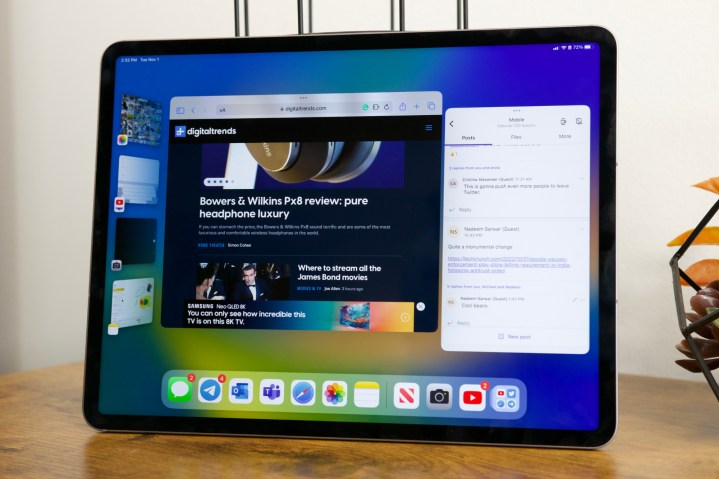
قبل از Stage Manager، شما دو راه اساسی برای چندوظیفگی داشتید: میتوانید دو برنامه را در کنار هم اجرا کنید (Split View) یا یک برنامه دوم را در یک پنجره کوچکتر و شناور بالای پنجره اصلی (Slide Over) ببینید. آنها قویترین ابزارهای چندوظیفهای روی کره زمین نیستند، اما به اندازه کافی ساده هستند که میتوانند قابل اعتماد کار کنند.
Stage Manager یک تجسم مجدد از روش چندوظیفگی شما با iPadOS است. یک برنامه را باز کنید و اکنون در یک پنجره بزرگ نمایش داده می شود و به جای اینکه کل صفحه را بگیرد، نوار وظیفه همچنان در زیر آن قابل مشاهده است. علاوه بر نوار وظیفه، میانبرهای برنامه هایی که اخیراً باز شده اند را نیز در سمت چپ صفحه مشاهده خواهید کرد. میتوانید روی یکی از این برنامهها ضربه بزنید تا به آن بروید، یا آن را روی برنامهای که از قبل باز است بکشید.
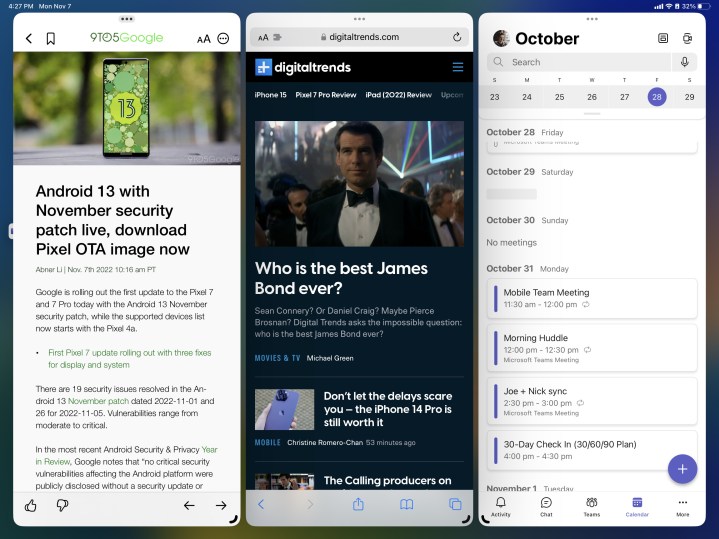
از اینجا، Stage Manager بسیار شبیه یک سیستم عامل دسکتاپ مانند ویندوز یا macOS عمل می کند. می توانید اندازه پنجره های برنامه را تغییر دهید، آنها را در فضای کاری خود تغییر دهید و چندین برنامه را در کنار هم اجرا کنید. ویندوز همچنین می تواند همپوشانی داشته باشد و به شما امکان می دهد در صورت تمایل صفحه نمایش خود را واقعاً شلوغ کنید.
Stage Manager به طور پیشفرض در iPadOS 16 خاموش است، اما میتوانید در هر زمان با باز کردن Control Center و ضربه زدن، آن را فعال کنید. مدیر صحنه آیکون. وقتی Stage Manager خاموش است، انجام چند کار در iPadOS 16 – با Split View و Slide Over – درست مانند iPadOS 15 کار می کند.
اشکالات، اشکالات و اشکالات بیشتر
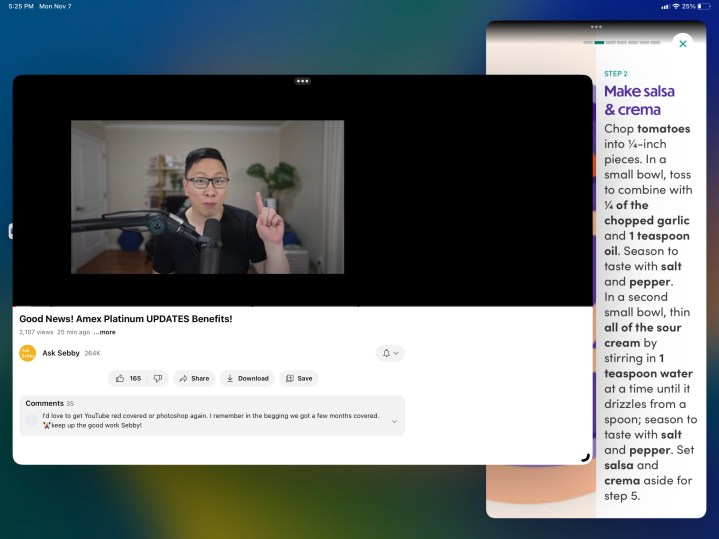
این همه عالی به نظر می رسد، درست است؟ در حالی که روی کاغذ انجام می شود، Stage Manager در همه چیز شکست می خورد. بزرگترین مشکل – حداقل برای من – تلاش برای مواجهه با UX گیج کننده Stage Manager و باگ های متعدد است.
گاهی اوقات یک برنامه در نمای پنجره ای که توسط Stage Manager تبلیغ می شود باز می شود. اما اگر برنامه را ببندید و دوباره آن را باز کنید، ممکن است تصمیم بگیرد که در نمای تمام صفحه معمولی باز شود – باعث می شود تعجب کنید که آیا فکر کرده اید Stage Manager را فعال کنید. من هنوز قافیه یا دلیلی برای این رفتار پیدا نکرده ام. این اتفاق می افتد و چیزی است که باید به آن عادت کنید.
هنگامی که یک برنامه را در نمای پنجره باز می کنید، ضربه زدن روی برنامه ها در منوی میانبر در سمت چپ نیز به صورت تصادفی عمل می کند. اکثر برنامهها در حالی که میانبرهای برنامه را در سمت چپ نشان میدهند، به نمای اسلاید میشوند. در مواقع دیگر، برنامه ممکن است در نمای پنجره ای باز شود، اما آن میانبرها را پنهان کند، و برای دیدن دوباره آنها، باید از سمت چپ صفحه بکشید. من همچنین مواردی داشته ام که ضربه زدن روی یک برنامه از منوی چندوظیفگی/اپلیکیشن های اخیر به اشتباه یک صفحه خالی را نشان می دهد. اگر خواندن این گیج کننده به نظر می رسد، امتحان کردن و استفاده از آن گیج کننده تر است.

هنگامی که در نهایت همه برنامه های خود را در ویندوز Stage Manager اجرا می کنید، مشکلات به همین جا ختم نمی شوند. در اینجا فقط برخی از مشکلاتی است که در چند روز گذشته با آنها برخورد کردم:
- برخی از برنامهها در صورت تغییر اندازه به پنجرههای کوچکتر (مانند Settings و Duolingo) به درستی مقیاس نمیشوند.
- رابط کاربری در برنامه پیامها روی خودش همپوشانی داشت و از کارکردن دکمه ارسال جلوگیری میکرد.
- در Outlook، برنامه فقط به من اجازه میداد که فیلدهای گیرنده و موضوع را وارد کنم – ضربهها/پد آهنگ من اصلاً متن پیام را تشخیص نمیداد.
- هنگام پخش یک ویدیوی تصویر در تصویر YouTube، ویدیوها اغلب زمانی که در صفحه اصلی هستید پخش میشوند، اما وقتی برنامه دیگری را باز میکنید خراب میشوند.
اینها ممکن است به خودی خود چیزهای نسبتاً جزئی به نظر برسند، اما وقتی تنها در عرض چند دقیقه با دسته ای از این مسائل مواجه می شوید، تجربه ای غیرقابل اعتماد ایجاد می کند که بسیار خسته کننده است. شکایات در مورد اشکالات Stage Manager در حال حاضر چیز جدیدی نیست و بیش از دو هفته پس از انتشار عمومی iPadOS 16، این اشکالات مانند همیشه رایج هستند.
یک تجربه کثیف حتی زمانی که کار می کند
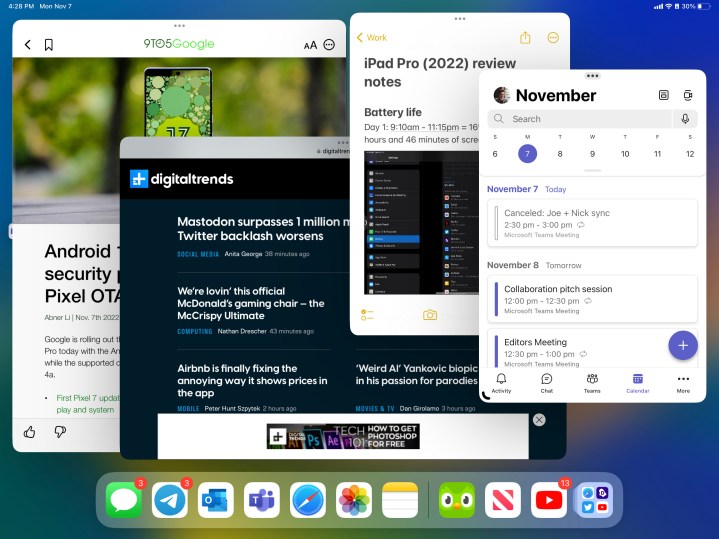
اما حتی زمانی که هیچ اشکالی ندارید و Stage Manager همانطور که در نظر گرفته شده است کار می کند، این مکانی نیست که بخواهم وقت بگذارم.
یکی از ناامیدکنندهترین جنبههای Stage Manager نحوه مدیریت برنامههای بازگشایی است. اگر برنامهای را باز کنید که قبلاً با Stage Manager استفاده نکردهاید، در فضای کاری خودش باز میشود و هیچ برنامه دیگری در کنار آن وجود ندارد. از اینجا، کشیدن برنامه های دیگر به فضای کاری و راه اندازی چندین پنجره آسان است – به اندازه کافی ساده، درست است؟
حالا فرض کنید به صفحه اصلی برگردید و برنامه دیگری را باز کنید که اخیراً از آن استفاده نکرده اید. به جای اینکه این برنامه به فضای کاری که در آن بودید اضافه شود، ایجاد می کند یکی دیگر فضای کاری مدیر صحنه و اگر برنامه ای را باز کنید که در فضای کاری ایجاد شده است که ممکن است آن را فراموش کرده باشید، به آن فضای کاری قدیمی هدایت می شوید تا از برنامه در آنجا استفاده کنید.
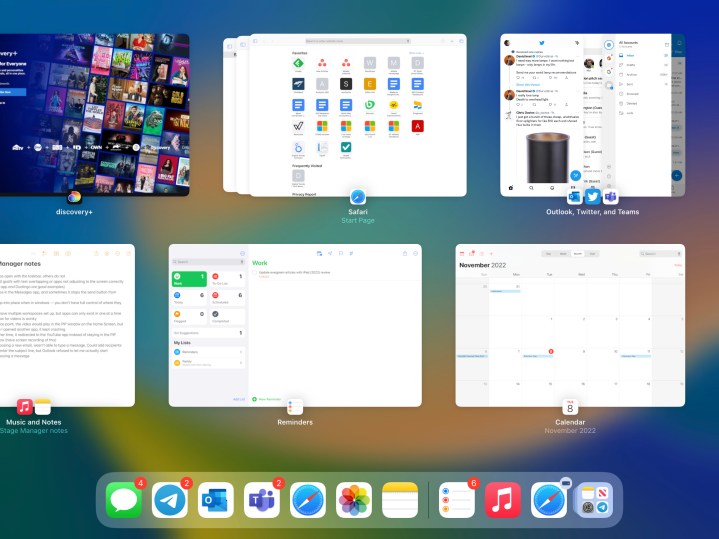
و وقتی سعی می کنید این فضاهای کاری را مدیریت کنید، همه چیز پیچیده تر می شود. آنها در منوی برنامه های اخیر/چند وظیفه ای ظاهر می شوند. یک فضای کاری با چندین نماد برنامه، وقتی روی آن ضربه میزنید، همه آن برنامهها را نشان میدهد، در حالی که یک نماد برنامه تنها آن یک برنامه را در فضای کاری دارد. اما این نکته مهمی است که باید به خاطر بسپارید. برنامههایی که در منوی چندوظیفهای مشاهده میکنید، دیگر فقط برنامههای باز نیستند – همه آنها فضاهای کاری متفاوتی را در iPad شما نشان میدهند.
اسکرین شات بالا را به عنوان نمونه ببینید. اگر از منوی چند وظیفهای روی Reminders ضربه بزنم، فقط برنامه Reminders را میبینم. اما اگر سپس روی نماد Teams در نوار وظیفهام ضربه بزنم، برنامه Teams در کنار برنامه Reminders ظاهر نمیشود – من گرفته میشوم. برعکس به فضای کاری با Teams، Twitter و Outlook. من فکر میکنم ایده حفظ فضاهای کاری خاص خوب است، اما روشی که با Stage Manager در iPadOS 16 اتفاق میافتد، به خوبی توضیح و اجرا نشده است.
اپل از اینجا به کجا می رود؟

هر چه بیشتر می نشستم و سعی می کردم خودم را به درک Stage Manager برسانم، بیشتر متوجه می شدم که این باعث می شود iPad من به گونه ای کار کند که من نمی خواستم. سعی می کند یک رابط دسکتاپ مانند برای دستگاهی که برای آن در نظر گرفته نشده ایجاد کند بودن دستگاه رومیزی و فکر می کنم واقعاً نشان می دهد.
وقتی از iPad خود استفاده می کنم، دوست دارم در یک زمان روی یک چیز تمرکز کنم و نه چیزهای دیگر. از اجرای دو برنامه در کنار هم در صورت نیاز، یا اینکه پیامهای من در یک برنامه Slide Over ظاهر شوند و بعد از اتمام کار مخفی شوند، سپاسگزارم. این چیزها به من امکان می دهد در عین تمرکز روی یک کار در یک زمان سازنده تر باشم. و اگر بخواهم از مرور سافاری به پیمایش توییتر تغییر کنم، فقط چند ضربه طول می کشد و من آنجا هستم.
Stage Manager یک نیمه گام عجیب به نظر می رسد با مجموعه ای از ابهامات و محدودیت های گیج کننده خودش.
حتی با وجود بهینهسازیهای نرمافزاری و لوازم جانبی مانند صفحهکلید جادویی، iPad همچنان یک دستگاه موبایل لمسی است. و در اصول اولیه نحوه کار آن را نشان می دهد. وقتی روی Apple Music ضربه می زنم، انتظار دارم که Apple Music را روی صفحه نمایش خود ببینم – نه Apple Music به همراه سه برنامه دیگر در فضای کاری Stage Manager که دو روز پیش ایجاد کردم و آن را فراموش کردم. اجرای همزمان سه تا شش ویندوز در مک مینی من با یک مانیتور اولتراواید 34 اینچی مفید است، اما در یک صفحه نمایش تبلت 12.9 اینچی کمتر.
کار زیادی علیه Stage Manager وجود دارد. به جای انتقال macOS به iPad، Stage Manager مانند یک نیمه گام عجیب و غریب با مجموعه گیج کننده ای از ویژگی ها و محدودیت های خود است.

این یک جورهایی مانند یک رابط دسکتاپ است، اما 100٪ شبیه یک رابط کاربری نیست. این ترکیبی عجیب از ایدههای رابط کاربری موبایل و دسکتاپ است که در کنار هم قرار گرفتهاند، و مانند رابطهای iPadOS یا macOS که ما با آنها آشنا هستیم، کار نمیکند. تکههایی از هر دو را کنار هم قرار میدهد، آنها را به یک ویژگی فرانکشتاینی تبدیل میکند، و نتیجهی نهایی به اندازه آن توضیح سخت به نظر میرسد.
من اپل را به خاطر تلاش برای بازنگری در مورد اینکه چندوظیفه ای می تواند در iPad چگونه به نظر برسد، تحسین و قدردانی می کنم. این یک نقطه دردناک است که بسیاری از مردم سال ها از آن شکایت کرده اند، و اگرچه ممکن است کامل نباشد، اما اپل من سعی کردم برای انجام کاری در مورد آن با Stage Manager. اما از اینجا به کجا برویم؟
این سوال میلیون دلاری است. اپل می تواند به دستکاری و تنظیم دقیق Stage Manager ادامه دهد، اما اگر اصول آن به طور چشمگیری تغییر نکند، نمی بینم که به این زودی ها طرفدار آن شوم. و در این مرحله، میتوانید macOS را روی iPad نیز قرار دهید – چیزی که اپل ممکن است با آن بازی کند یا نباشد. مدیر صحنه به طور بالقوه مرتب است و من می خواهم آن را دوست داشته باشم. اما در حال حاضر نمی توانم.
توصیه های سردبیران
